Physical Address
304 North Cardinal St.
Dorchester Center, MA 02124

Cara membuat poster di canva – Canva merupakan aplikasi pengolah gambar maupun video yang dapat kamu gunakan secara gratis, termasuk untuk dalam membuat poster.
Poster merupakan salah satu media yang efektif untuk menyampaikan sebuah informasi visual secara cepat dan mudah dipahami oleh banyak orang.
Banyak kegunaan dari sebuah poster diantaranya adalah sebagai sarana promosi, presentasi, atau edukasi kepada khalayak umum.
Banyak platform yang bisa kamu gunakan untuk memudahkanmu dalam membuat poster, salah satunya dengan memanfaatkan aplikasi Canva.
Dengan menggunakan Canva akan memudahkanmu dalam membuat poster yang interaktif dan sesuai dengan keinginan.
Canva juga memiliki fitur-fitur yang akan memudahkanmu dalam menambahkan teks, gambar, dan banyak elemen lainnya untuk ditambahkan pada poster.
Nah, buat kamu yang ingin tau Cara membuat poster di Canva, silahkan ikuti langkah-langkah dibawah ini yaa.
Daftar Isi
Sebelum mulai mendesain poster di canva, sebaiknya kamu tentukan terlebih dahulu tujuan kamu membuat poster tersebut untuk apa.
Apakah itu untuk poster berita, promosi dari sebuah produk, Edukasi kepada masyarakat, atau untuk pemberitahuan kegiatan suatu event.
Penentujuan tujuan ini sangat penting agar pesan yang hendak kamu sampaikan akan mudah dipahami oleh para pembaca.
Tahap Perencanaan tujuan ini penting untuk kamu pikirkan sebelumnya agar dalam proses pembuatan poster kamu dapat menentukan langkah selanjutnya yang ada dibawah ini.
Setelah menentukan tujuan pembuatan poster, buatlah sebuah outline dasar tentang poster tersebut.
Misalnya kamu hendak membuat poster sebuah event musik, tulis dulu draft seperti tanggal pelaksanaan, tempat, siapa saja yang akan tampil, hingga harga tiket jika ada.
Atau ketika kamu hendak membuat poster edukasi, tulis terlebih dahulu point-point yang akan disampaikan dilanjut dengan penjelasan atas point diatasnya.
Hal ini perlu kamu lakukan agar kamu dapat menyelesaikan posternya dengan cepat dan tepat.
Pilih tema yang sesuai dengan tujuan pembuatan poster artinya kamu harus memastikan bahwa tema yang kamu pilih sesuai dengan tujuan pembuatan poster.
Misalnya, jika kamu membuat poster untuk promosi produk, maka tema yang dipilih harus sesuai dengan produk yang akan dipromosikan. Atau jika Anda membuat poster untuk event, maka tema yang dipilih harus sesuai dengan tema event tersebut.
Pilih tema yang mudah dipahami oleh orang yang melihatnya artinya kamu harus memastikan bahwa tema yang dipilih dapat dengan mudah dipahami oleh orang yang melihat poster tersebut.
Jangan memilih tema yang terlalu rumit atau terlalu spesifik, karena hal itu dapat membuat orang yang melihat poster menjadi bingung dan tidak mengerti maksud dari poster tersebut.
Pilih tema yang sederhana dan mudah dipahami, agar orang yang melihat poster dapat dengan mudah memahami pesan yang ingin disampaikan melalui poster tersebut.
Pilih jenis font yang sesuai dengan tema poster. Kamu harus memastikan bahwa font yang dipilih sesuai dengan tema poster yang telah Anda tentukan.
Misalnya, jika tema poster yang akan kamu buat adalah event musik rock, maka font yang dipilih sebaiknya font yang keren dan tidak formal, seperti font sans-serif atau script.
Sedangkan jika tema poster yang hendak kamu buat adalah seminar bisnis, maka font yang dipilih sebaiknya font yang lebih formal dan klasik, seperti font serif.
Pastikan font yang kamu pilih mudah dibaca sehingga kamu harus memastikan bahwa font yang dipilih dapat dengan mudah dibaca oleh orang yang melihat poster.
Pilih font yang memiliki ukuran yang cukup besar, agar mudah dibaca oleh orang yang melihat poster dari jarak yang jauh.
Selain itu, pilih font yang memiliki kontras warna yang baik dengan latar belakang poster, agar mudah dibaca oleh orang yang melihatnya.
Jangan memilih font yang terlalu kecil atau terlalu kontras dengan latar belakang, karena hal itu dapat membuat orang yang melihat poster menjadi kesulitan untuk membaca teks yang terdapat pada poster tersebut.
Warna yang dipilih harus sesuai dengan tema poster yang telah ditentukan.
Contohnya, jika tema poster adalah event musik rock, maka warna yang dipilih sebaiknya yang berani dan tidak terlalu soft, seperti merah, hitam, atau ungu.
Namun jika tema poster adalah seminar bisnis, maka warna yang dipilih sebaiknya yang lebih sopan dan klasik, seperti biru tua atau hijau tua.
Untuk membuat poster terlihat menarik, pilihlah warna yang menarik perhatian. Pastikan warna yang dipilih berbeda dengan latar belakang poster agar terlihat lebih menonjol.
Namun, hindari memilih terlalu banyak warna atau warna yang terlalu kontras karena dapat menyebabkan poster terlihat tidak teratur dan tidak terorganisir.
Selain itu, untuk memudahkan orang yang melihat poster dalam membaca teks yang terdapat di dalamnya, pilihlah warna yang memiliki kontras yang baik dengan latar belakang poster.
Pastikan warna latar belakang dan warna teks tidak terlalu kontras agar tidak menyulitkan orang yang melihat poster dalam membacanya.
Sebelum membuat poster, masuk dulu ke akun canva yang kamu miliki. Jika kamu menggunakan Canva pro, itu akan jadi lebih baik karena akan banyak elemen dan gambar yang dapat kamu gunakan.
Pada tampilan Dashboard Canva, silahkan klik pada menu Buat Desain (pojok kanan atas)>> Pilih Poster
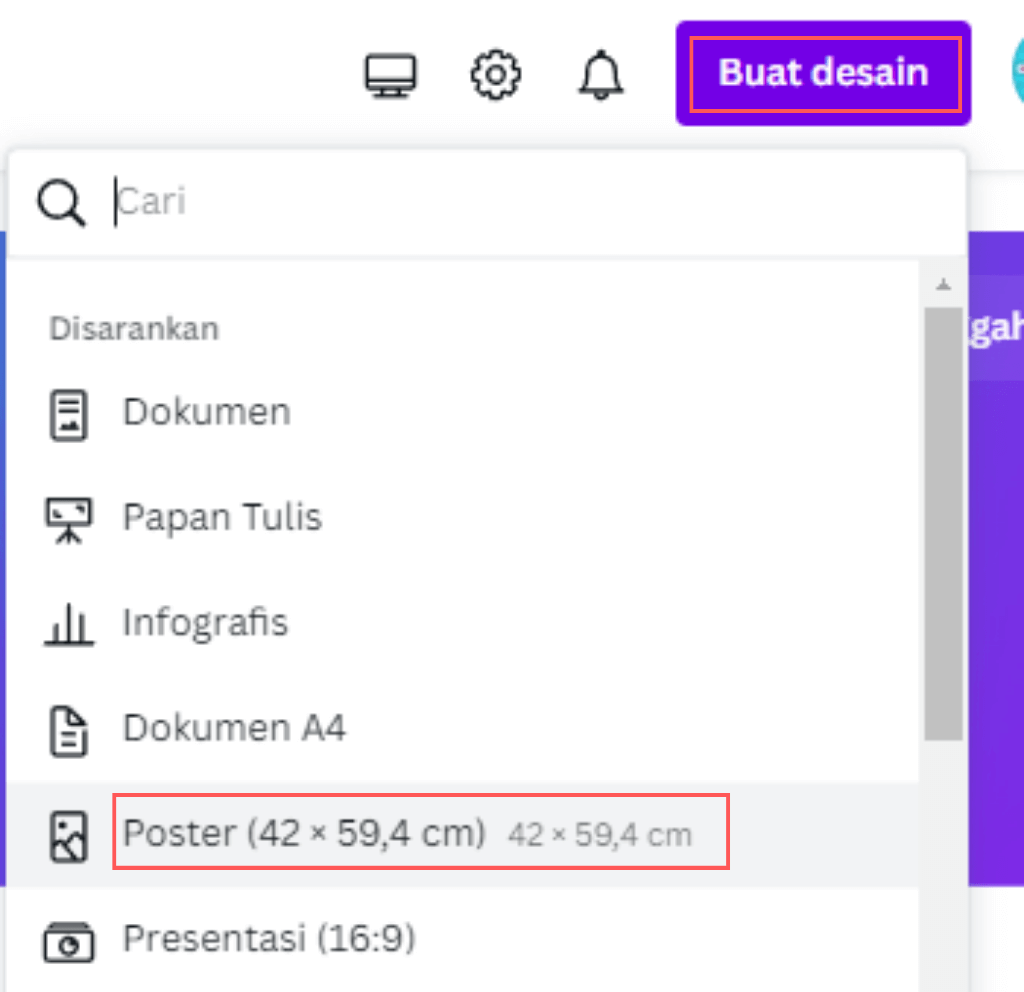
Setelah kamu berhasil masuk ke halaman pembuatan desain, pilih bagian Desain >> Template yang terletak di sebelah kiri.
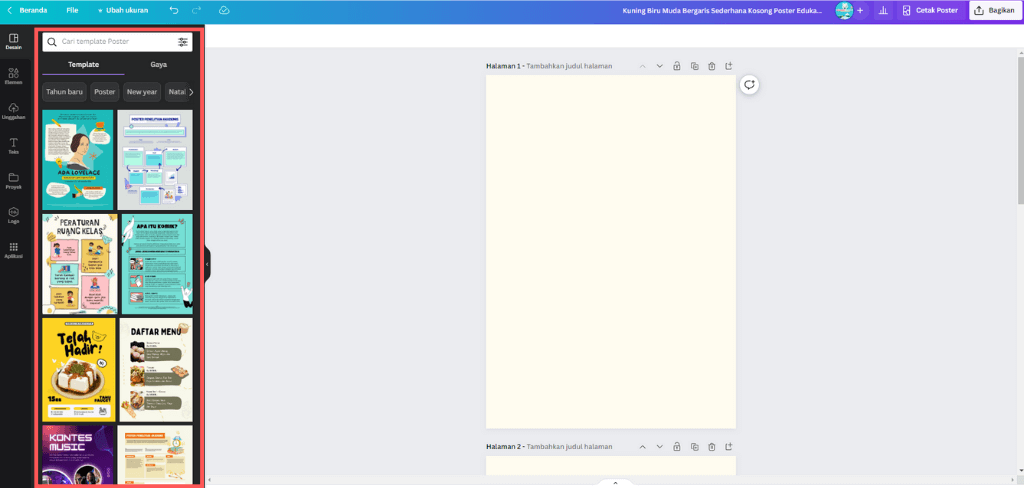
Seperti yang kamu lihat, Canva menyediakan banyak sumber template poster yang dapat kamu gunakan secara gratis. Pilih salah satu diantaranya untuk kamu jadikan refrensi.
Silahkan kamu cari template yang sesuai dengan tujuanmu sebelumnya ketika mau membuat poster. Misalnya kamu hendak membuat poster event. silahkan ketikkan kata kunci tersebut di kolom pencarian template
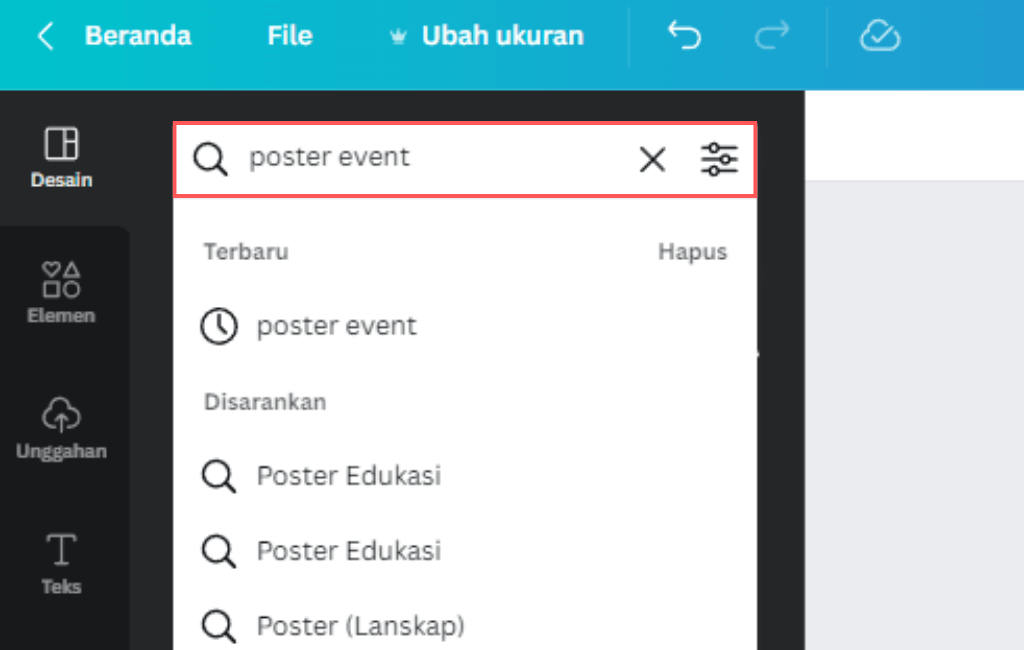
Nah, pada tahap ini silahkan kamu berkreasi sesuai dengan kreativitasmu. Ada baiknya jika kamu sudah menyediakan bahan yang hendak dimasukkan ke dalam isi poster tersebut.
Misalnya disini kamu mengambil contoh hendak membuat poster event musik yang akan diadakan di kampus.
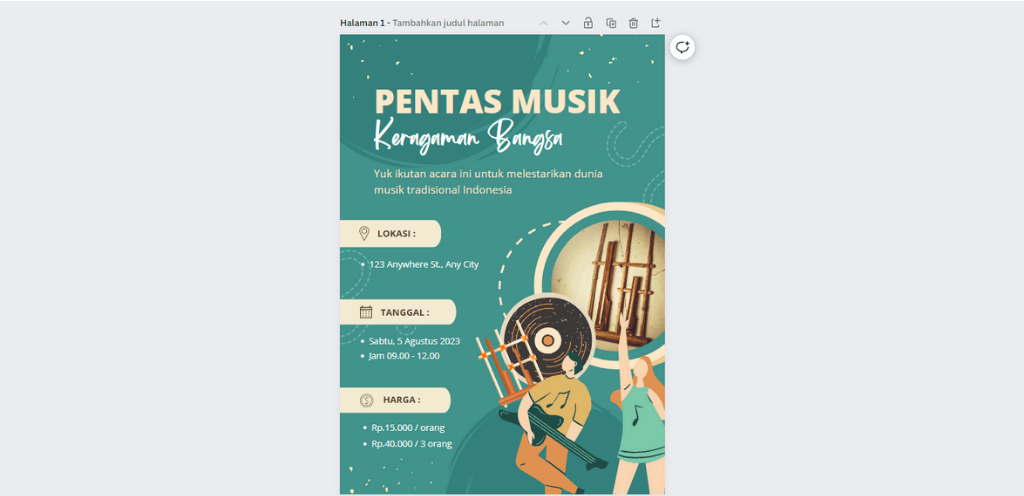
Setelah memilih template yang hendak kamu gunakan Ganti keterangan yang ada pada poster tersebut sesuai dengan kebutuhanmu.
Kamu juga dapat menggantinya dengan memilih jenis font yang sesuai. Caranya ganti tulisan yang ada di poster sebelumnya dengan tulisan yang baru, lalu klik pilihan menu font [1] lalu pilih font yang disediakan oleh Canva.
Selain mengganti font, kamu juga bisa mengubah ukuran serta warna yang fontnya juga loh.
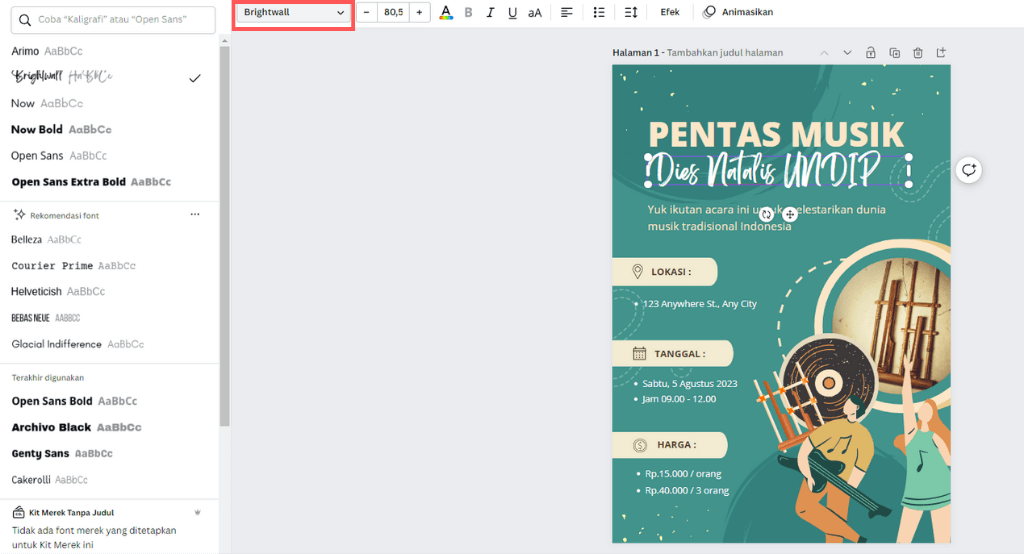
Atau kamu juga dapat mengganti gambar yang ada di poster sebelumnya dengan gambar yang kamu miliki.
Caranya hapus gambar yang sebelumnya, lalu pilih gambar yang telah kamu siapkan sebelumnya.
Selain itu, kamu juga dapat menambahkan element lain. Pada tab sebelah kiri, klik element lalu cari element yang sesuai dengan isi poster tersebut.
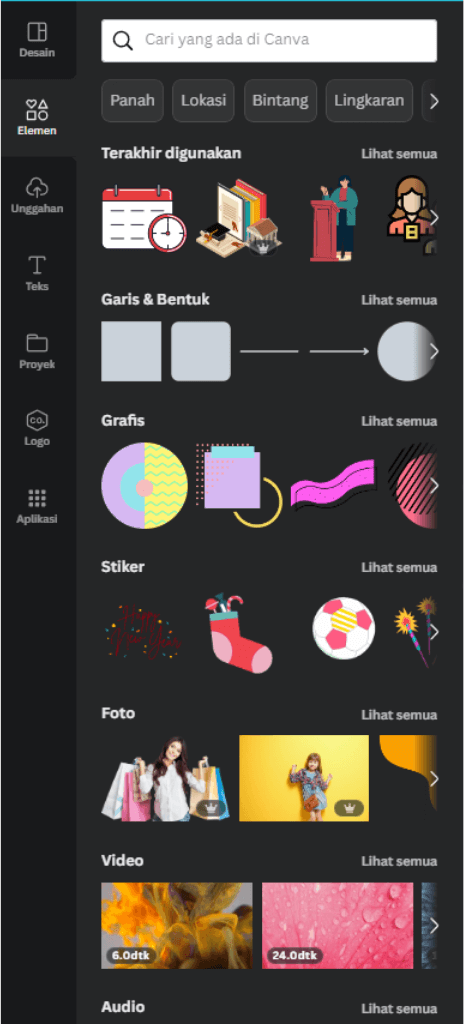
Setelah semuanya dirasa sudah Oke, lalu langkah selanjutnya adalah dengan mengunduh poster yang telah kamu buat.
Caranya pada bagian pojok kanan atas, Klik menu Bagikan, lalu pilih Unduh (lihat gambar dibawah)
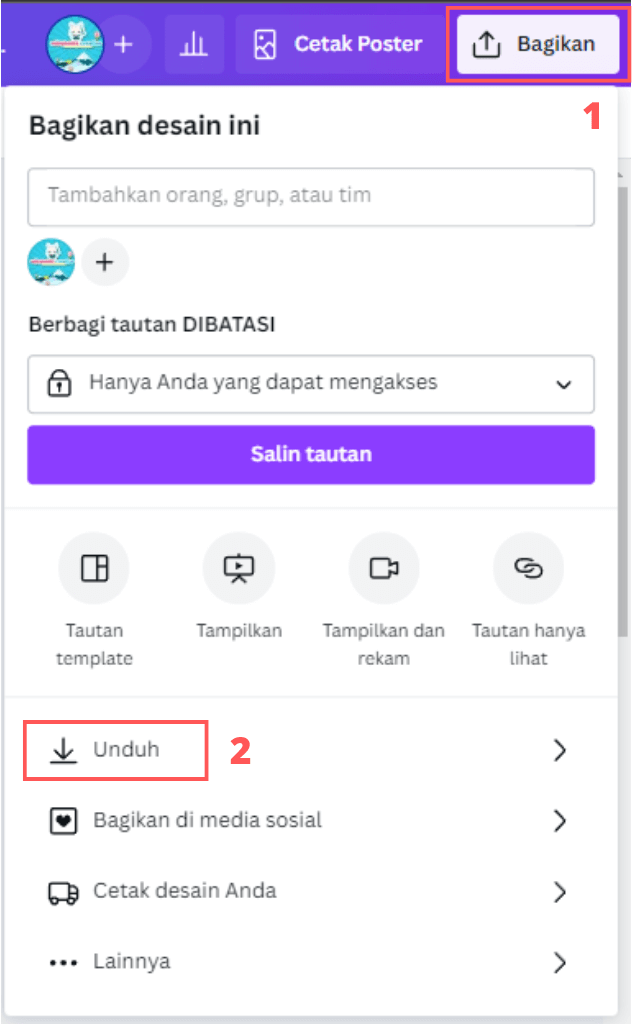
Lalu lakukan pengaturan gambar yang hendak kamu unduh. Ada beberapa pengaturan yang perlu kamu perhatikan, diantaranya:
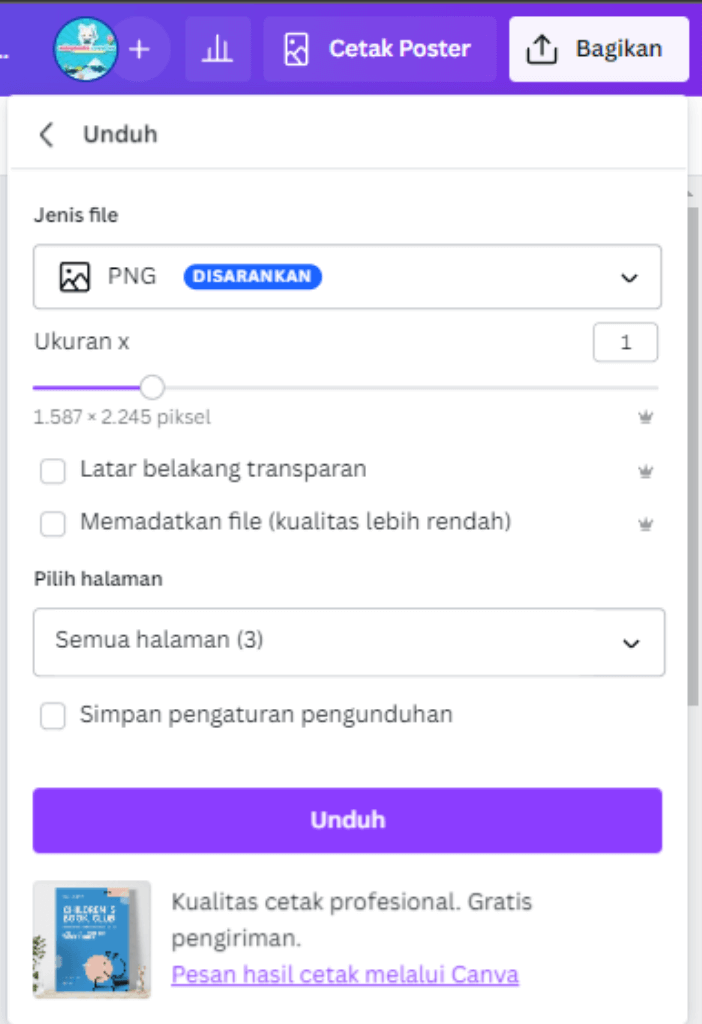
Setelah semuanya selesai, klik Unduh dan tunggu beberapa saat hingga Canva siap untuk mengunduh poster yang telah kamu buat.

Mengapa Canva perlu kamu pertimbangkan dalam membuat sebuah poster? Berikut ada 10 alasan mengapa kamu perlu membertimbangkan aplikasi Canva
Seperti yang kita ketahui bahwa canva memiliki banyak template yang dapat kamu gunakan untuk membuat sebuah poster yang professional sehingga kamu tidak perlu membuatnya dari awal.
Template yang tersedia di Canva telah dirancang oleh desainer professional sehingga desain yang disajikan begitu menarik dan terstruktur dengan baik.
Kamu hanya perlu menambahkan teks maupun gambar tambahan sesuai dengan keinginanmu untuk membuat poster yang menarik dan interaktif.
Terdapat banyak pilihan template poster yang bisa kamu gunakan seperti poster promosi, poster presentasi, poster event, hingga poster edukasi.
Dengan menggunakan template yang telah disediakan oleh Canva, kamu dapat menghemat waktu dan tenaga untuk membuat sebuah poster yang menarik hanya dengan beberapa klik saja.
Selain memiliki banyak template yang dapat kamu gunakan secara gratis, Canva juga menyediakan sumber elemen gratis lainnya seperti teks, efek, foto, dan ilustrasi.